Creare una cartella nel proprio computer locale
Creare una cartella nominandola con la data ed il nome del dominio per riuscire facilmente a reperire i file nel caso in futuro ci sia bisogno di un ripristino.Backup dei file
Salvare via FTP nella cartella appena creata tutte le cartelle e i file presenti sul server del proprio sito.
Un ottimo programma gratuito per collegarsi via ftp al sito è Filezilla.
Backup del database
Per effettuare il backup del database è necessario utilizzare Phpmyadmin, software per la gestione del database. Solitamente il proprio fornitore di hosting dà la possibilità di gestire il proprio database fornendo l'accesso al Phpmyadmin installato sul server.
Una volta aperto Phpmyadmin, sarà visibile una schermata iniziale, con una colonna a sinistra dove è presente il nome del proprio database da esportare.
A) selezionare il nome del database da esportare
B) cliccare sul pulsante Esporta
Apparirà la seguente schermata.
NB: le guida si riferisce a PhpMyadmin 3.4.5, le vecchie versioni di PhpMyadmin non avevano questo passaggio.
Si può scegliere il metodo Rapido oppure il metodo Personalizzato. Vediamo cosa possiamo impostare con il metodo Personalizzato.
Metodo di esportazione Personalizzato
Tabelle
Con il metodo personalizzato è possibile selezionare quali tabelle esportare. Controlla che siano selezionare tutte le tabelle. Se oltre all'installazione di Joomla avete altre applicazioni collegate allo stesso database, da amministrazione di Joomla potete verificare quale prefisso hanno le tabelle riferite a Joomla da Sito > Configurazione globale > Server parametro Prefisso tabelle database. Assicuratevi che solo queste tabelle siano state selezionate. Se nello stesso database avete anche le tabelle di un forum (ad esempio SMF) queste si presenteranno con un prefisso che per default è smf_. Su alcuni server MySQL all'interno del database sono presenti tabelle di servizio di MySQL stesso di cui non è necessario fare il backup.
Output e Formato
Lasciando le impostazioni di default il file verrà salvato in formato nomedeldatabase.sql
Opzioni specifiche al formato
Controllare che sia spuntata la casella Struttura e Dati, come nella schermata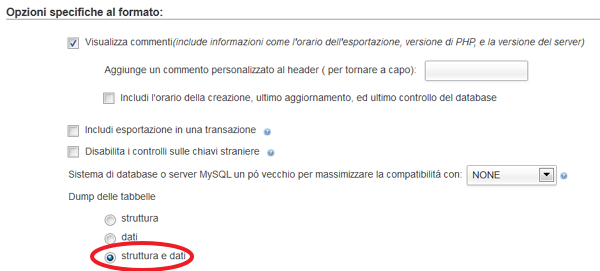
Opzioni di creazione dell'oggetto
Spuntare la casella Aggiungi l'istruzione DROP TABLE. Ciò vi consentirà, in fase di ripristino, di eliminare automaticamente solo le tabelle esistenti che hanno lo stesso nome di quelle presenti nel file di backup prima di ricrearle e riempirle con i contenuti, evitandovi l'onere di dover essere voi a cancellarle prima del ripristino.
Cliccare sul pulsante Esegui
Salvare il relativo file .sql sul proprio computer.
Moduli e componenti per il salvataggio automatico
Per risparmiare tempo o per avere un backup giornaliero esistono dei moduli e dei componenti appositi, che salvano per esempio ogni giorno il database e te lo spediscono via email. E' possibile trovare queste estensioni in extensions.joomla.org categoria:backup
Tra questi consigliamo Akeeba Backup, estensione completa e gratuita. Per ulteriori informazioni sul funzionamento consigliamo di leggere questi articoli:
- Come creare un sito di test con Akeeba Backup - Akeeba Backup quando non funziona, cosa fare passo passo
